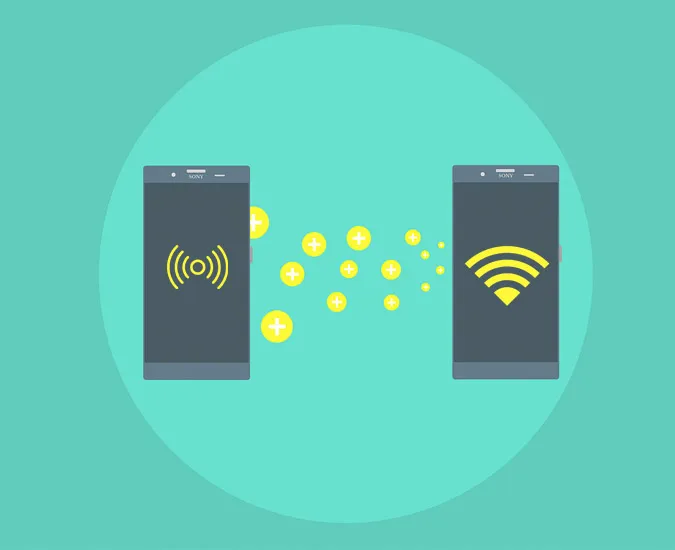Contrairement aux points d’accès WiFi dans les lieux publics tels que les cafés ou les aéroports, nos réseaux WiFi à la maison et au travail sont protégés par un mot de passe. Pour vous connecter à ces réseaux, vous devez fournir le mot de passe requis. Si vous ne pouvez pas fournir le mot de passe, vous ne pouvez pas vous connecter au réseau. Il en va de même pour le hotspot WiFi créé à l’aide de votre appareil Android. Aussi bonne que soit la protection par mot de passe du WiFi, elle peut être un peu fastidieuse lorsque vous voulez accéder au WiFi avec votre famille ou vos amis, surtout si le mot de passe est long et compliqué. En fait, combien de fois avez-vous entendu quelqu’un vous demander « quel est votre mot de passe WiFi ?
Pensez à utiliser le WPS
Pour pallier cet inconvénient, la plupart des appareils WiFi sont dotés d’une fonction appelée WPS (WiFi Protected Setup). Lorsque vous utilisez cette fonction, vous devez sélectionner le paramètre « Bouton poussoir WiFi » sur votre appareil Android, puis appuyer sur le bouton WPS de votre routeur WiFi (généralement situé à l’arrière). Dès que vous appuyez sur le bouton, l’appareil se connecte au réseau WiFi sans échanger de mot de passe. Comme vous pouvez le deviner, vous ne pouvez pas toujours courir et appuyer sur le bouton dès que quelqu’un demande l’accès à votre réseau WiFi. Sans oublier que le fait d’activer le WPS comporte ses propres risques en matière de sécurité.
Pour simplifier les choses, vous pouvez créer un code QR WiFi ou un tag NFC. Lorsqu’un utilisateur scanne le code QR ou l’étiquette NFC, il est automatiquement connecté à votre réseau WiFi sans que vous ayez à communiquer votre mot de passe. Voici quelques-unes des meilleures applications que vous pouvez essayer pour partager le WiFi sans donner votre mot de passe.
Applications pour partager le WiFi sans donner de mot de passe
1. partage de code QR Android 10
Google a introduit de nombreuses fonctionnalités utiles et fonctionnelles dans Android 10 et a également résolu notre problème de partage de mot de passe WiFi. Si vous avez Android 10 sur votre téléphone, essayez d’utiliser la fonction de partage QR WiFi intégrée avant d’installer l’une de ces applications.
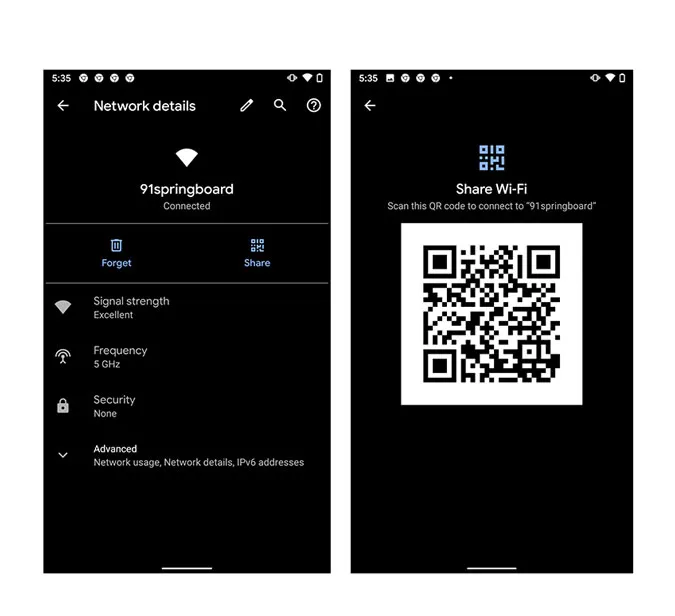
Pour utiliser cette fonction, allez dans Paramètres, puis Réseau & ; Internet. Sélectionnez la connexion WiFi que vous souhaitez partager. Les paramètres WiFi s’ouvrent alors et vous pouvez appuyer sur l’icône du code QR (Partager). Vous devez alors saisir le mot de passe de votre téléphone, ce qui vous permet d’afficher le code QR à scanner pour partager l’internet.
Scannez simplement le code QR et profitez-en !
Remarque : cette méthode fonctionne également avec les appareils iOS. Vous pouvez utiliser l’appareil photo par défaut de l’iPhone pour scanner le code QR.
2) Partager le mot de passe Wi-Fi sur les smartphones Samsung OneUI
Si vous possédez un smartphone Samsung, allez dans Connexions, faites défiler jusqu’au réseau Wi-Fi spécifique et connectez-vous. Dès que vous êtes connecté au Wi-Fi, vous pouvez voir le code QR en tapant dessus. Le reste est identique à ce que vous avez fait précédemment. Ouvrez votre application de scanner QR et scannez le code. Voilà, vous êtes connecté sans problème.
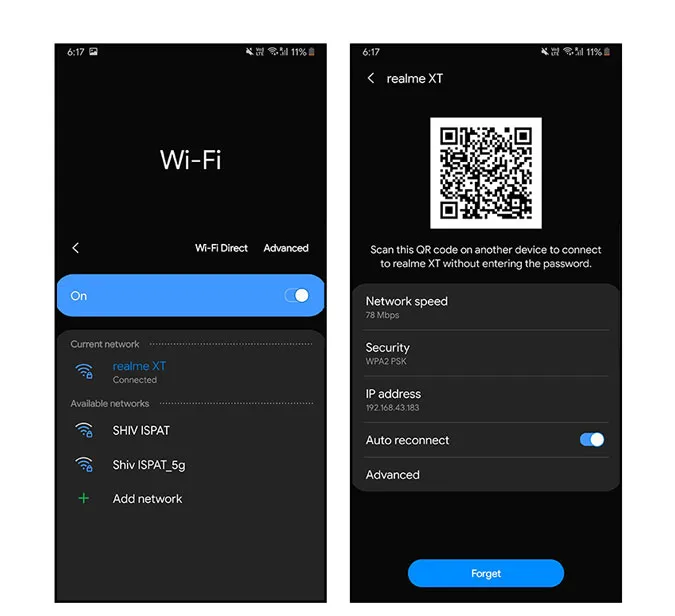
N’oubliez pas que vous ne verrez le code QR que lorsque vous serez connecté au Wi-Fi. Vous pouvez donc désormais partager votre mot de passe Wi-Fi avec n’importe quel appareil en toute simplicité à l’aide de votre téléphone Samsung. Vous trouverez des options similaires sur les téléphones Xioami fonctionnant sous MIUI.
3. Générateur de QR Code WiFi pour smartphones Android
Wifi QR Code Generator est l’une des applications les plus populaires pour générer rapidement des codes QR WiFi. L’avantage de cette application est qu’elle est très moderne, facile à utiliser et qu’elle vous permet de sauvegarder et de partager les codes QR générés. De plus, l’application ne contient pas de publicité. Comme son nom l’indique, l’application ne permet pas de créer des balises WiFi NFC.
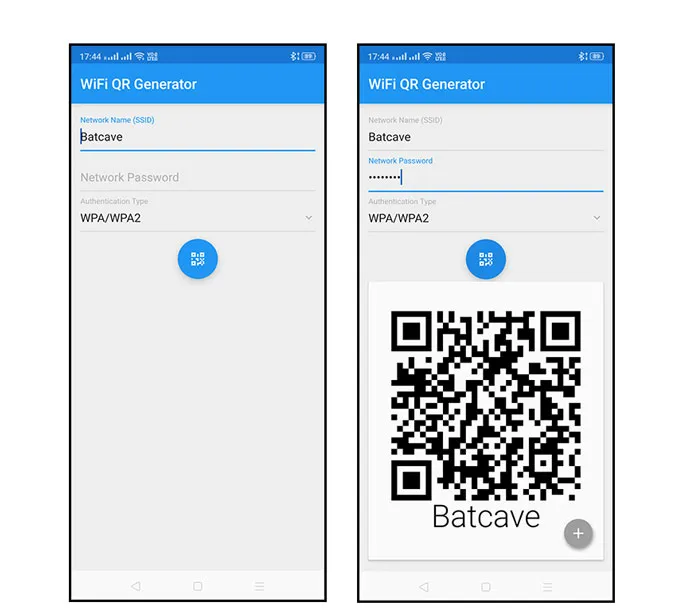
Mode d’emploi : L’utilisation de cette application pour générer des codes QR WiFi est assez simple et directe. Installez et ouvrez l’application, sélectionnez votre réseau dans le menu déroulant « Network Name », entrez le mot de passe, sélectionnez le type d’authentification (généralement WPA/WPA2), et appuyez sur l’icône « QR Code ». Voilà, votre code QR WiFi personnalisé est généré instantanément.
Pour enregistrer le code QR, tapez sur l’icône « Plus », puis sélectionnez l’option « Enregistrer ». Pour partager le code QR, appuyez sur l’option « Partager » et sélectionnez le service approprié.
Prix : l’application est gratuite. À l’heure où j’écris ces lignes, vous n’avez même pas à vous préoccuper des publicités.
Téléchargez Wifi QR Code Generator pour Android.
4. WiFiKeyShare
WiFiKeyShare vous offre le meilleur des deux mondes. C’est-à-dire qu’il vous permet de créer des codes QR WiFi et des étiquettes NFC selon vos besoins. De plus, l’application est très simple et directe. Tout comme l’application Wifi QR Code Generator, WiFiKeyShare est sans publicité. De plus, si votre appareil est rooté, vous n’avez pas besoin d’entrer manuellement le mot de passe. S’il est disponible, il peut lire automatiquement les mots de passe WiFi et créer des codes QR. L’inconvénient de l’application est qu’elle ne vous permet pas d’enregistrer les codes QR générés (vous pouvez toujours faire une capture d’écran et l’imprimer). Lorsque quelqu’un veut accéder à votre réseau WiFi, il suffit d’ouvrir le code QR enregistré et de le laisser le scanner. Bien entendu, si votre appareil prend en charge la technologie NFC, vous pouvez inscrire les informations WiFi sur une étiquette NFC et la coller dans un endroit accessible.
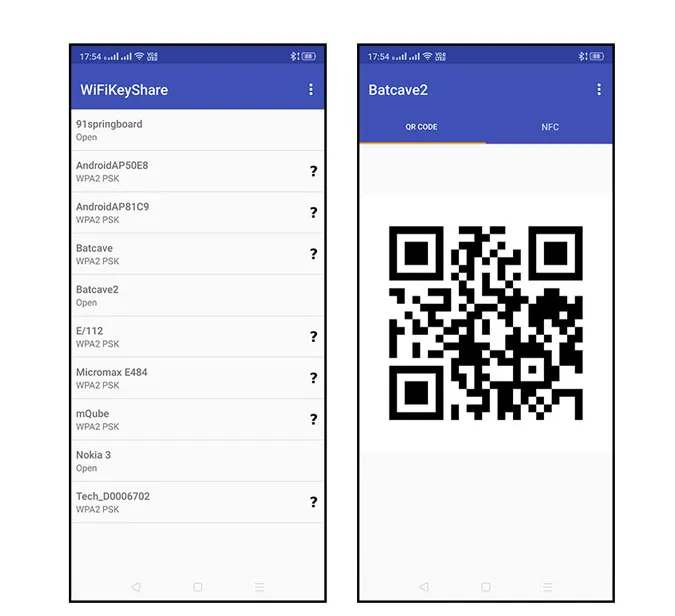
Comment l’utiliser : Installez WiFiKeyShare et ouvrez-le. Sur l’écran principal, vous verrez une liste de tous les réseaux WiFi auxquels vous vous êtes connecté. Sélectionnez votre réseau WiFi dans la liste. Entrez le mot de passe WiFi et appuyez sur le bouton « Ok ». Voilà, vous avez votre code QR. Pour créer un tag NFC, naviguez jusqu’au tag NFC et appuyez sur le bouton « Write to Tag ».
Prix : L’application est gratuite. Au moment où j’écris ces lignes, l’application ne contient pas de publicité.
Téléchargez WiFiKeyShare pour Android.
5. partagez votre mot de passe Wi-Fi entre iPhones
iOS dispose d’une fonction native qui vous permet de partager des mots de passe Wi-Fi entre des appareils Apple tels que l’iPhone, le Mac, etc. C’est très simple et il vous suffit de figurer dans la liste de contacts de la personne qui possède le mot de passe Wi-Fi. Par exemple, si vous vous rendez chez un ami et que vous souhaitez vous connecter à son réseau Wi-Fi domestique, vos coordonnées doivent figurer sur son iPhone. Voilà, c’est fait.
Désormais, chaque fois que votre iPhone tentera de se connecter au réseau Wi-Fi domestique de votre ami, celui-ci recevra une invite. Il devra approuver la demande et dès qu’il l’aura fait, votre iPhone se connectera automatiquement à son Wi-Fi.
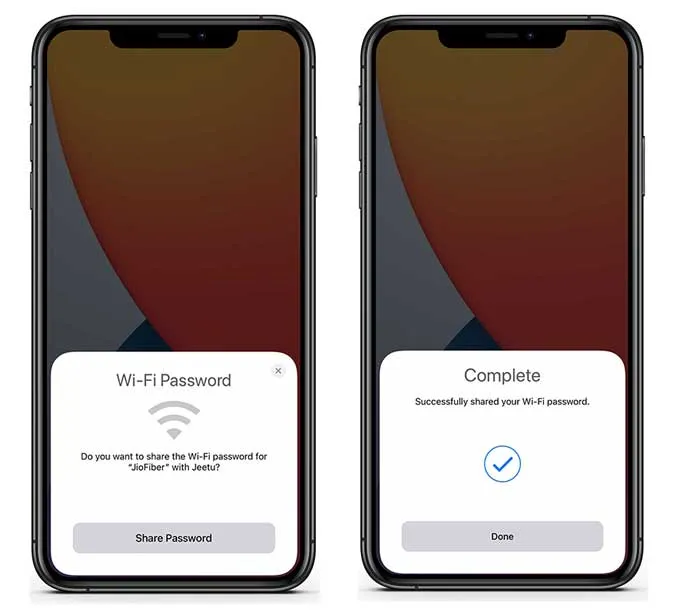
6. utilisez les raccourcis Siri sur l’iPhone
Les raccourcis Siri débloquent de nombreuses astuces cachées sur votre iPhone et l’une d’entre elles est la possibilité de générer des codes QR. Accédez à l’application « Raccourcis ». Procédez à l’installation de ce raccourci en utilisant ce lien iCloud. Une fois le raccourci installé, appuyez sur Make Wifi QR Code. Saisissez le nom du réseau et le mot de passe (le nom d’utilisateur et le mot de passe sont sensibles à la casse). Le raccourci génère un code QR, vous pouvez enregistrer la capture d’écran sur votre iPhone et la partager avec toute personne souhaitant se connecter au Wi-Fi.
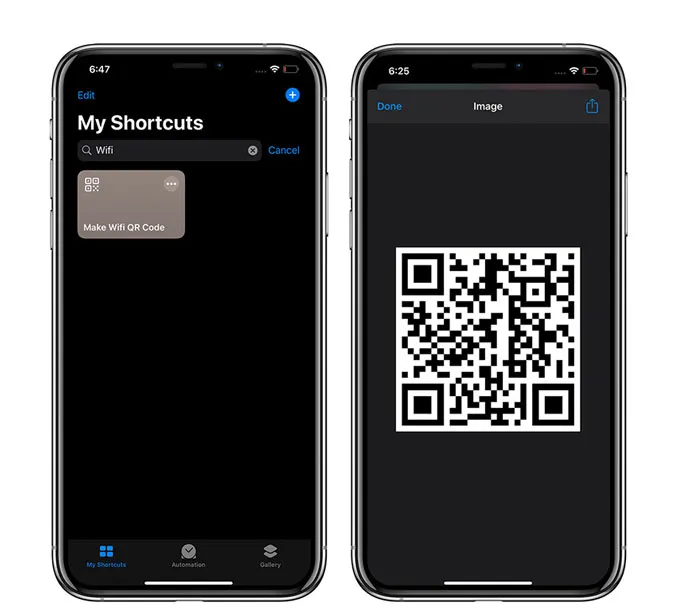
Téléchargez un lecteur de code QR ou d’étiquette NFC
Bien que les applications ci-dessus vous permettent de créer rapidement un code QR Wi-Fi, vous avez besoin d’un lecteur de code QR pour scanner correctement ces codes et vous connecter au Wi-Fi. En ce qui concerne les étiquettes NFC, les téléphones Android et iPhone peuvent les lire sans l’aide d’applications tierces. Si vous rencontrez des difficultés, essayez d’autres lecteurs NFC dédiés.
C’est tout pour l’instant. Commentez ci-dessous pour partager vos applications préférées ou pour nous faire part de vos réflexions et de vos expériences concernant l’utilisation des applications ci-dessus pour partager le WiFi sans donner votre mot de passe.
À lire aussi : Comment créer des étiquettes NFC personnalisées avec un iPhone ?